この記事は機械翻訳を使用して作成されました。
洞察レポート: 製品レポート
YS
注意: インサイトリポートの数は、あなたのプランに依存します。Pipedriveの使用制限についてはこの記事をご覧ください。
PipedriveのInsights プロダクトレポート は、あなたの契約プロダクトのパフォーマンスを示します。
製品レポートの作成
製品レポートを作成するには、Insights に移動して、“+“ > ディール > 製品 をクリックしてください。
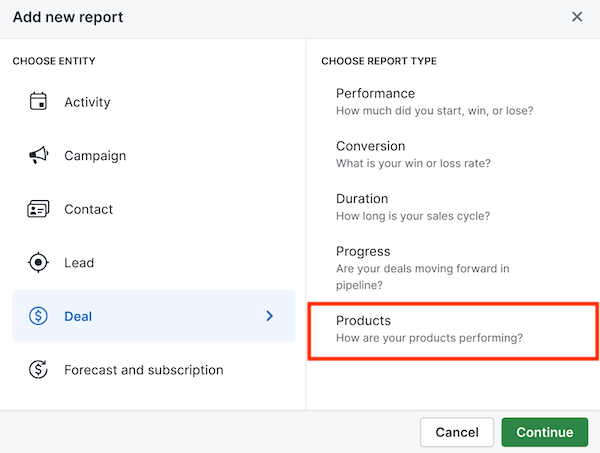
製品パフォーマンスレポートの表示
データのクエリエンティティーをフィルタリングして、製品数量、金額、価格、総契約価値(TCV)など、さまざまな製品データを表示できます。
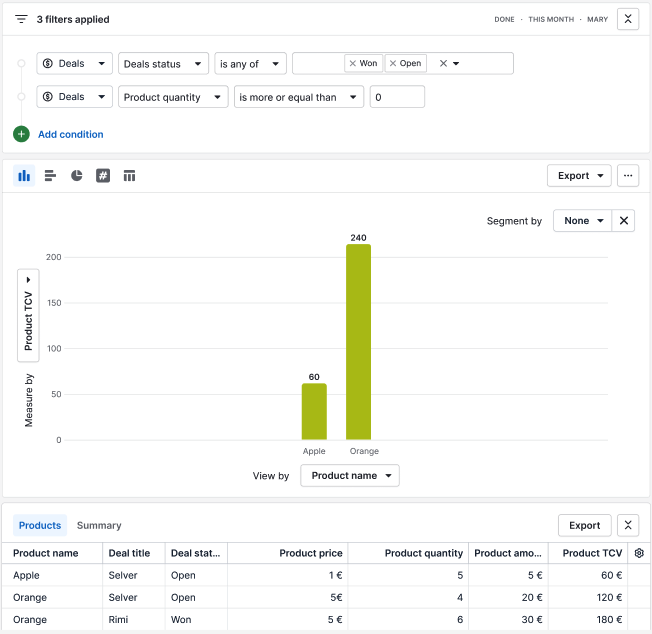
常にフィルターを調整して、表示したいデータを反映させることができます。
レポートの列
ノート: デフォルトの表示方法フィールドは製品名です。
レポートの列は、X軸で選択した表示に応じて製品の価値の内訳を反映しています。
グラフ内の列にカーソルを合わせると、ディールに関連付けられた製品の総価値が表示されます。
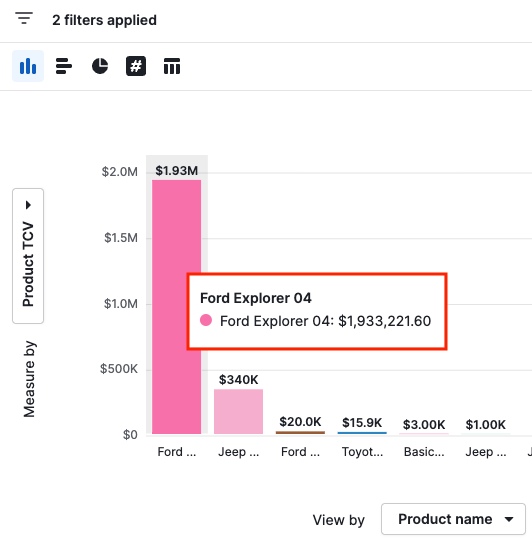
テーブルビュー
ページの一番下には、レポートに表示されている製品の内訳と、それに関連するディールの情報を含むテーブルがあります。
テーブルの各行は、ディールに関連付けられた1つの製品を表します。取引が2つ以上の製品で構成されている場合、これらの製品は、各行のテーブルに表示されます。
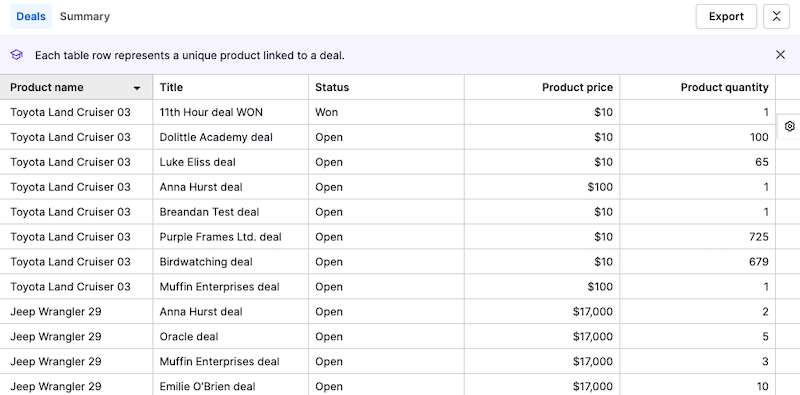
注意: 右上隅の歯車アイコンをクリックして、テーブルビューの列を調整できます。
製品レポートのカスタマイズ
レポートで表示されるデータは、2つの異なる方法を使用して調整できます。
フィルター
既存のフィルターを編集するか、”+”をクリックして追加の条件を追加できます。
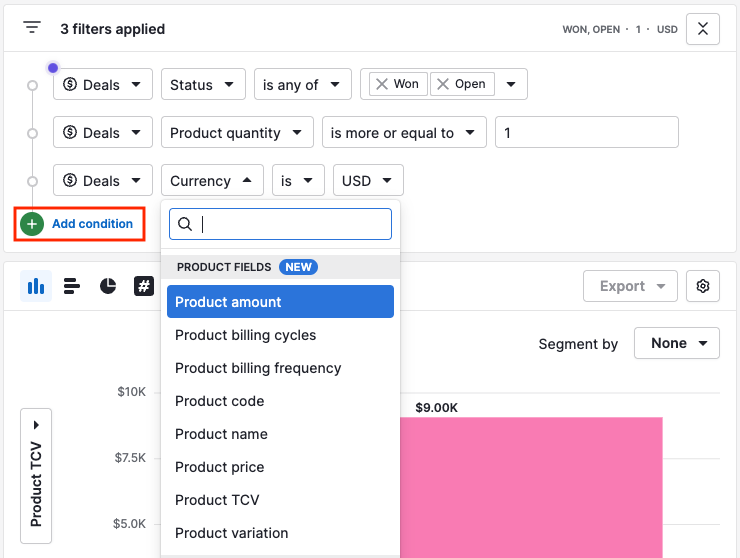
条件の上にカーソルを置き、ゴミ箱アイコンをクリックして削除することもできます。
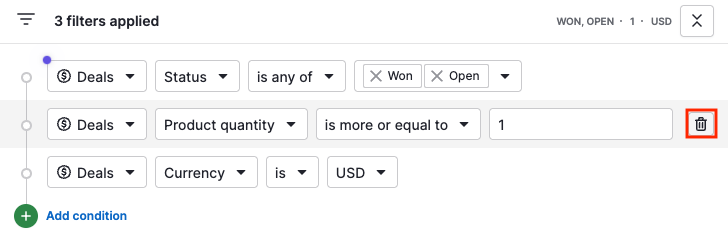
レポートの列
レポートでは、デフォルトで製品名が選択されていますが、デフォルトおよびカスタムのPipedriveフィールドや特定の製品フィールドでレポートを表示することができます:
- 製品の請求頻度
- 製品の種類
- 製品名
- 製品のバリエーション
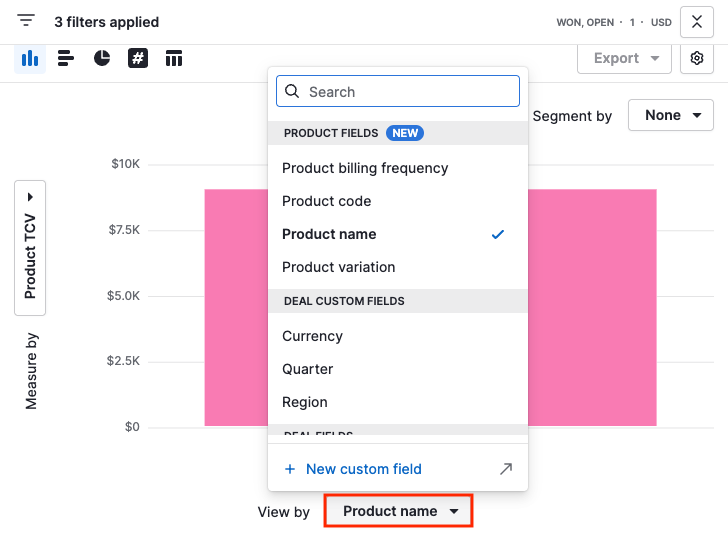
オプションの測定方法(Y軸)はデフォルトで製品TCVが選択されており、X軸と同様に以下のオプションで調整できます:
- 製品TCV (総契約価値)
- 製品量
- 製品数量
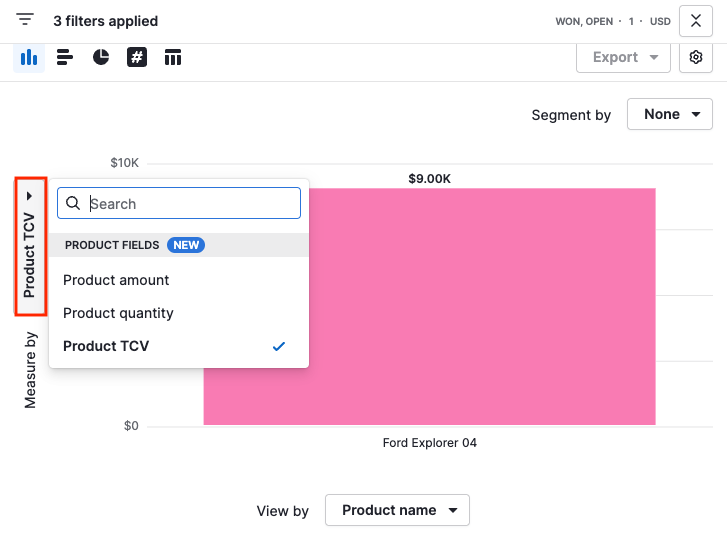
注意: ディールが通常の(一度だけの)製品のみで構成されている場合、製品TCVは製品量とまったく同じになります。
この記事は役に立ちましたか?
はい
いいえ